win10怎么设置右键内容
更新时间:2024-04-15 11:02:04作者:yang
Win10右键菜单是我们经常使用的功能之一,但是有些时候里面的选项可能并不完全符合我们的需求,想要对右键菜单做一些定制化的调整是很有必要的。在Win10系统中,我们可以通过简单的操作来对右键菜单选项进行修改,让它更加符合我们的使用习惯和需求。接下来就让我们一起来看看Win10怎么设置右键内容,以及右键菜单选项修改的方法吧!
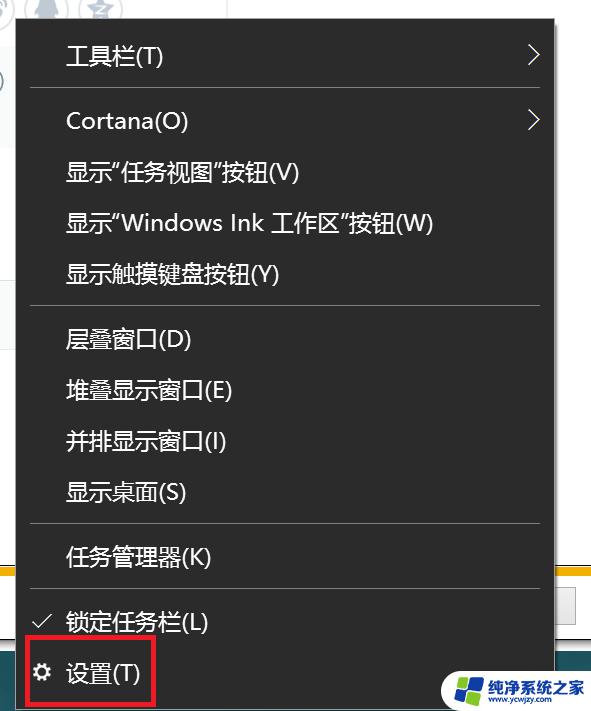
具体方法如下:
1、首先,用鼠标右键点击桌面左下角开始菜单。或按键盘组合键“win+R”,打开运行,输入【regedit】确定进入。
2、进入 注册表 编辑器窗口,在搜索框中粘贴复制:计算机\HKEY_CURRENT_USER\Software\Microsoft\Internet Explorer\MenuExt即可。
3、点开MenuExt注册表项,下面出现的所有项全部都对应着右键里的列表菜单栏。
4、选中你想要删除的菜单栏选项,右键单击,选中“删除”选项即可删除。
5、提示框选择是即可,依次删除你不要的无用项即可。
因为要自己修改注册表,终归还是麻烦了一些,稍不注意就会操作错误造成严重后果。所以还是建议大家使用软件来进行管理。
以上是关于如何设置Win10右键内容的全部内容,如果您遇到这种情况,可以按照以上方法解决,希望这能对大家有所帮助。
- 上一篇: win10降级后恢复不到更高级的版本怎么办
- 下一篇: win10局域网打不开另一台打印机
win10怎么设置右键内容相关教程
- win10鼠标右键菜单怎么设置出来 win10鼠标右键菜单清理方法
- 电脑桌面右键没有显示设置 win10右键显示设置无法访问
- win10 7zip 右键 如何在电脑上设置7 Zip右键菜单
- windows10鼠标右键菜单设置 win10鼠标右键菜单清理方法
- win10更改新内容的保存位置要删除其他应用 win10怎么调整新内容保存的位置
- 剪切板怎么清空内容啊! 如何在Win10上清除剪贴板内容
- 怎么删除剪切板的内容 win10剪切板内容如何清除
- win10右键菜单添加设置
- win10设置右键菜单管理
- win10文件内容搜索 win10如何搜索包含指定内容的音乐文件
- win10没有文本文档
- windows不能搜索
- 微软正版激活码可以激活几次
- 电脑上宽带连接在哪里
- win10怎么修改时间
- 搜一下录音机
win10系统教程推荐
win10系统推荐